1. 下载安装 Qt
参考:http://c.biancheng.net/view/3851.html
镜像地址:
选择自己需要的版本进行下载:
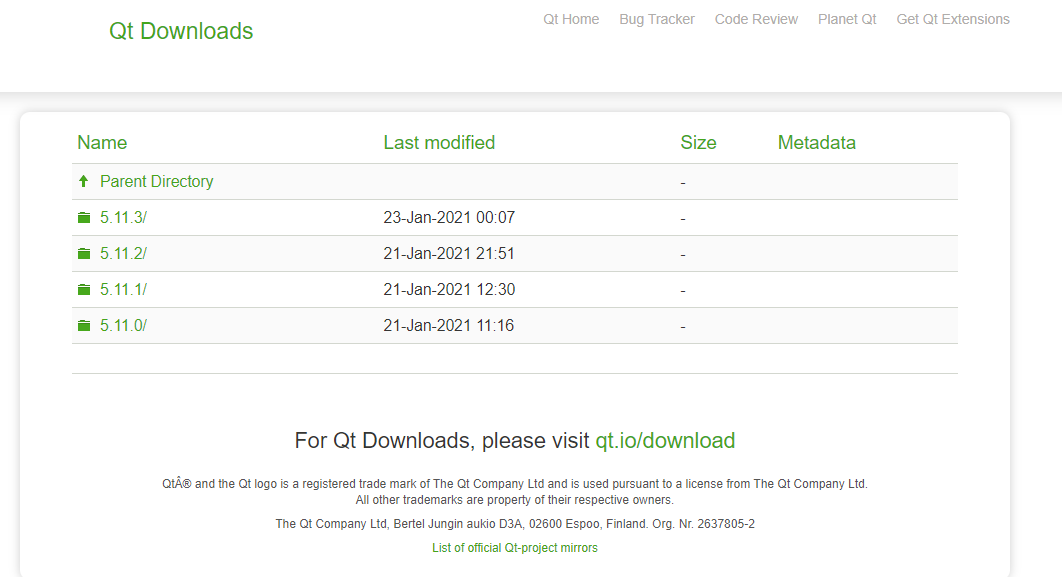
我们选择 5.11.3:
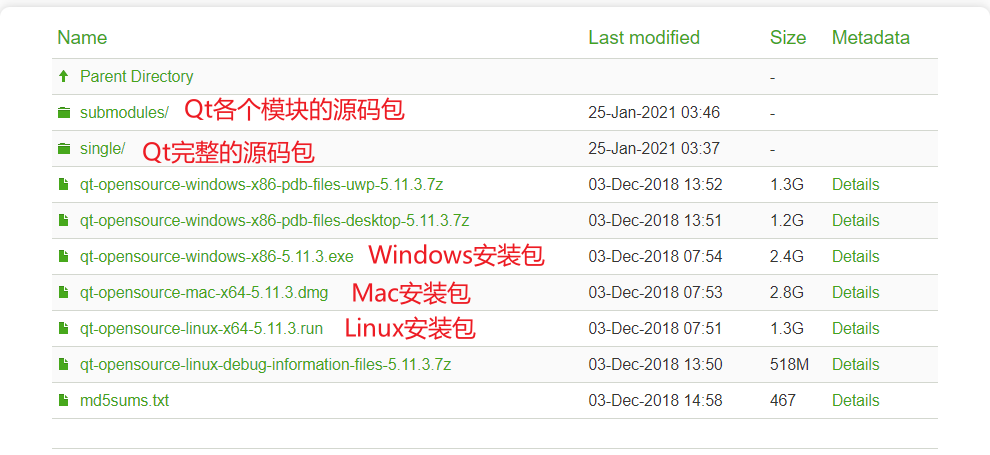
- 下载
源码包和Windows安装包:
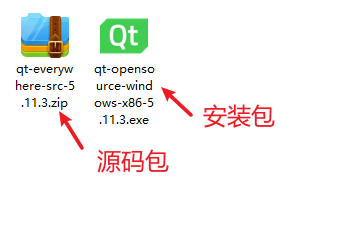
- 安装
Qt(主要就是选择安装位置和模块)
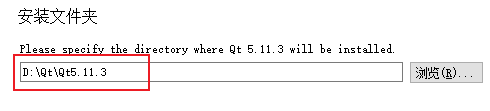
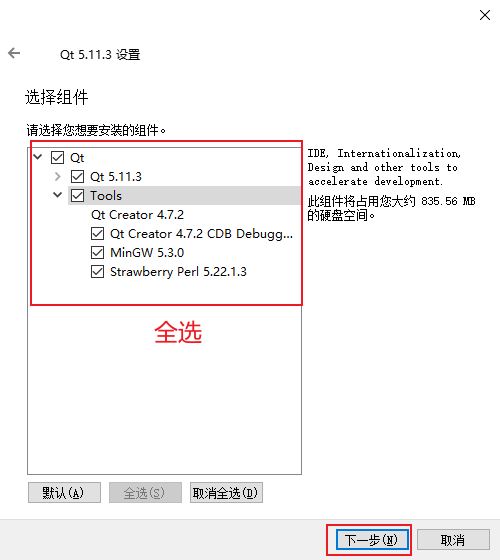
- 安装完成,可将快捷方式发送到桌面方便使用
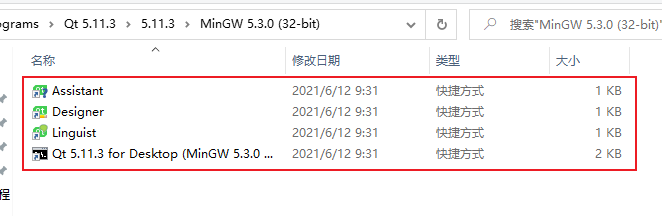
- 启动
Qt Creator
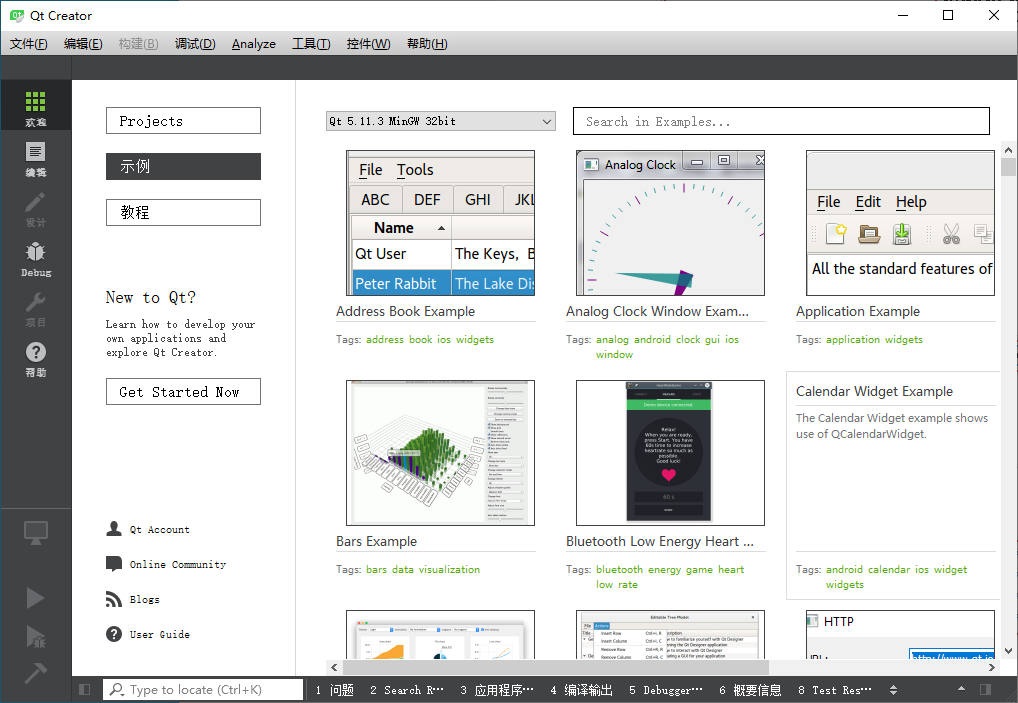
- 打开
选项-Kits-构建套件,我们看到有默认的构建套件
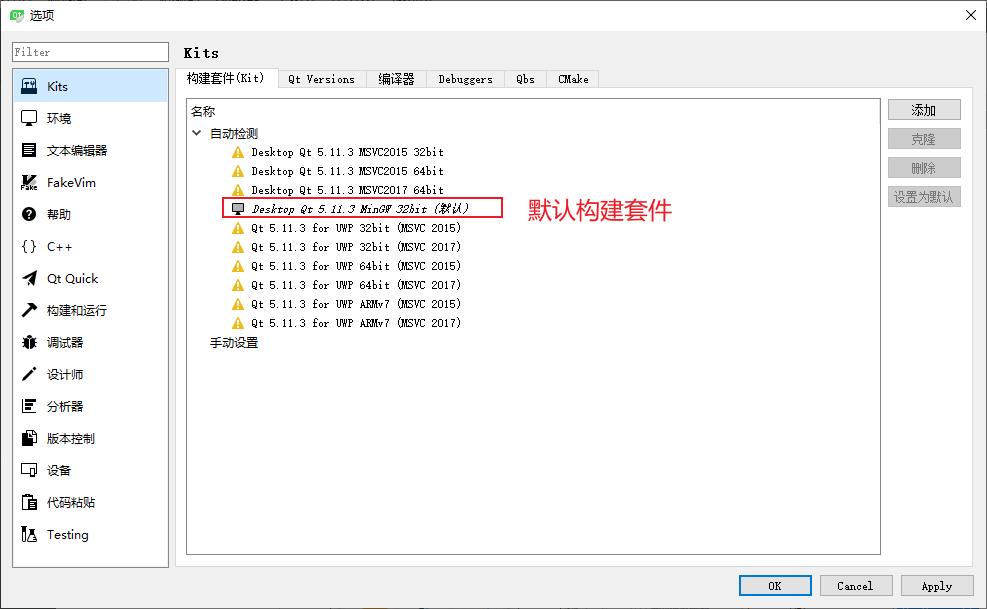
接下来,我们将通过自己编译 Qt 源码来生成自己的构建套件。
2. 编译 Qt 源码
- 先将在第一步自己下载的源码解压到文件夹:
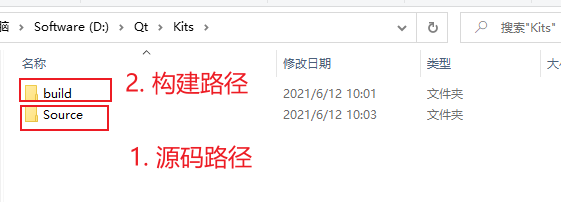
- 打开源码路径,记住路径
D:\Qt\Kits\Source\qt-everywhere-src-5.11.3
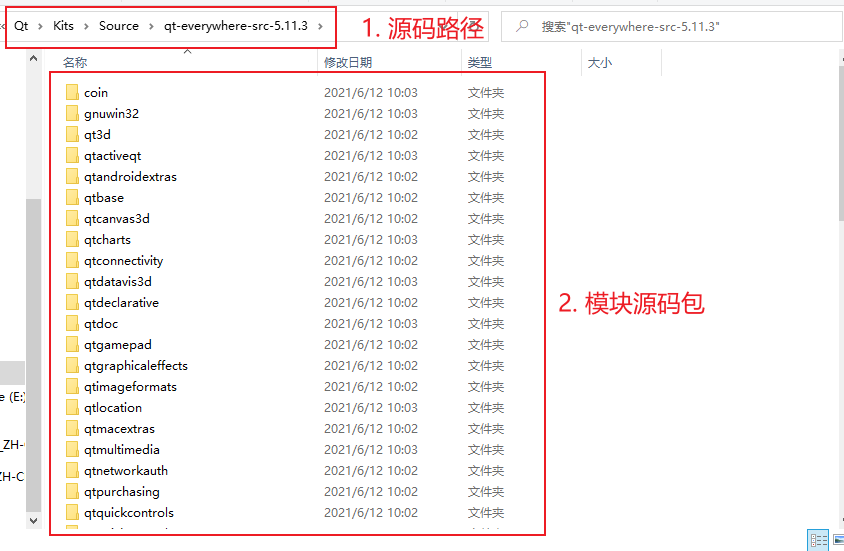
- 打开
Qt MinGW命令行工具Qt 5.11.3 for Desktop (MinGW 5.3.0 32 bit)
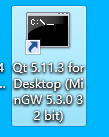
- 切换到刚才的源码路径
$ cd D:\Qt\Kits\Source\qt-everywhere-src-5.11.3
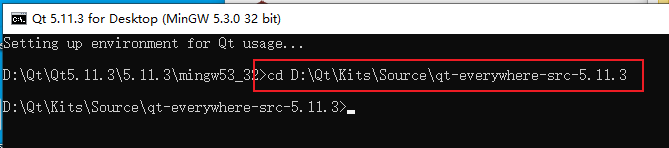
- 先执行
.configure命令:
configure -prefix "D:\Qt\Kits\build\5.11.3" -debug -opensource –static -static-runtime -force-debug-info -opengl dynamic -opengl desktop -platform win32-g++ -c++std c++11 -skip qtwebengine -nomake examples -nomake tests -mp -confirm-license
注意替换自己编译生成路径!!!
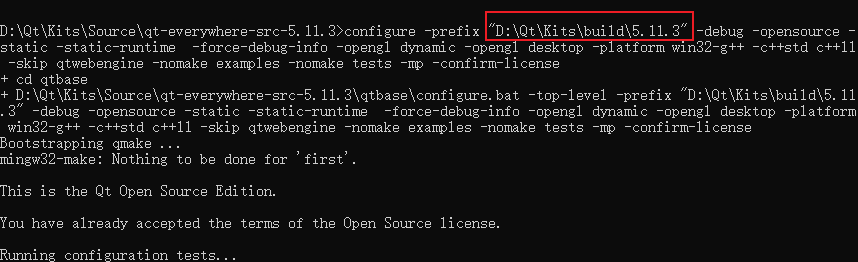
| 参数 | 含义 |
|---|---|
| -confirm-license | 自动确认许可证(使用开源或是商业) |
| –prefix | 指定部署目录(默认 /usr/local/Qt-5.11.3) |
| -opensource | 编译和链接Qt开源版本 |
| -debug | 编译和链接debug版本 |
可参考:Qt源码编译configure配置参数_xi_gua_gua的博客
- 等待配置完成
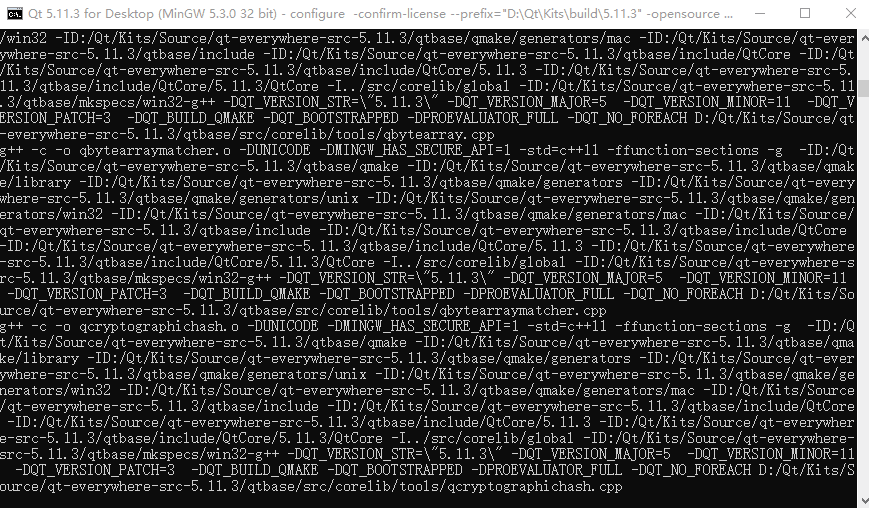
- 配置完成,执行
mingw32-make -j16多线程编译命令:
这里会根据各自的电脑不同,编译不同的时间,注意耐心等待。
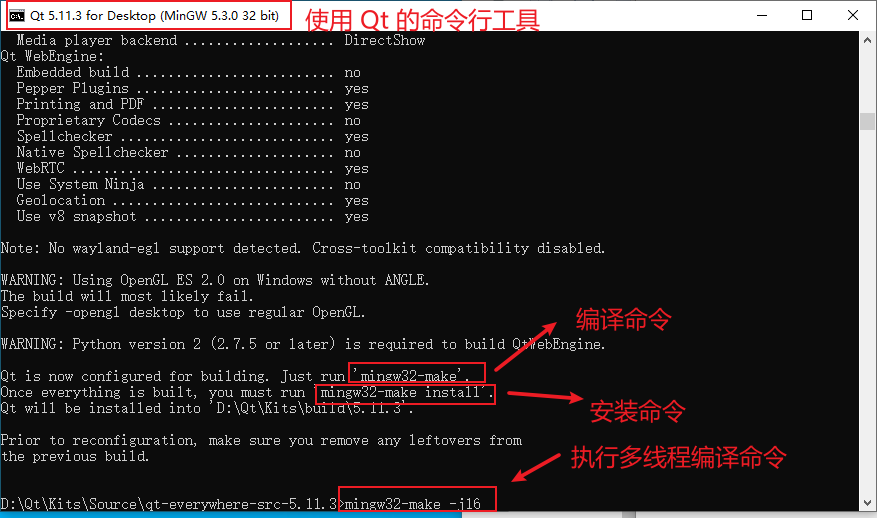
- 编译完成,执行
mingw32-make install -j16安装命令:


3. 新建 Qt 套件
- 打开
Qt Creator,添加刚才编译好的Qt版本
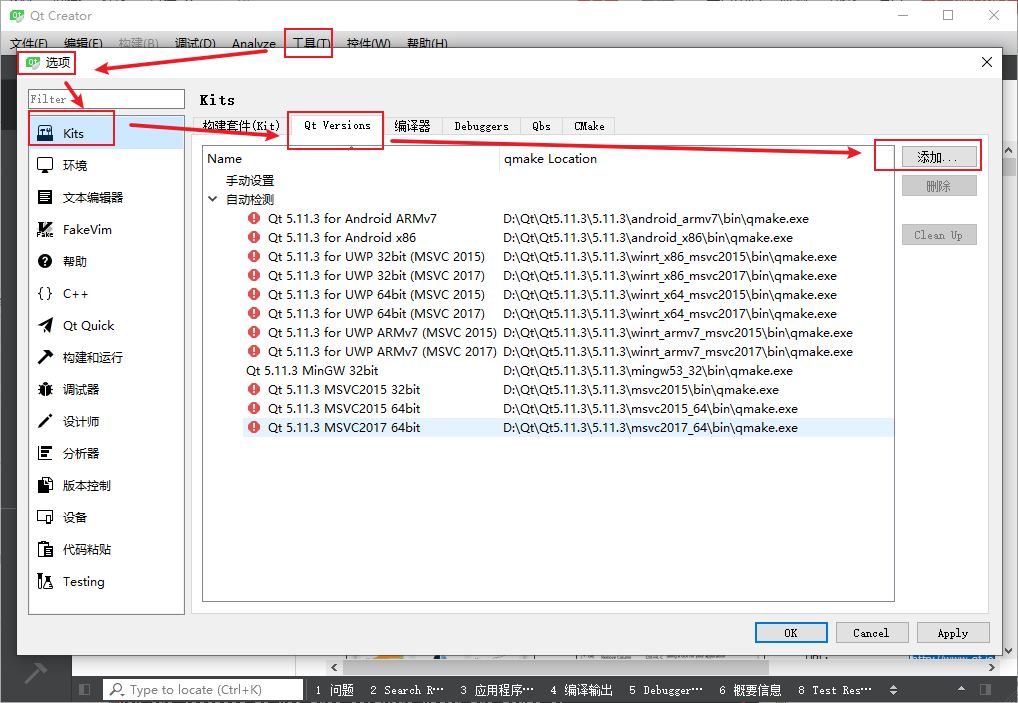
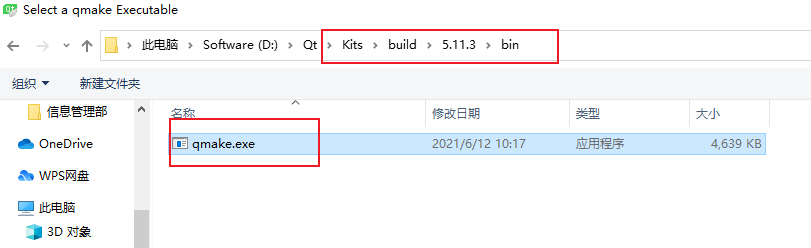
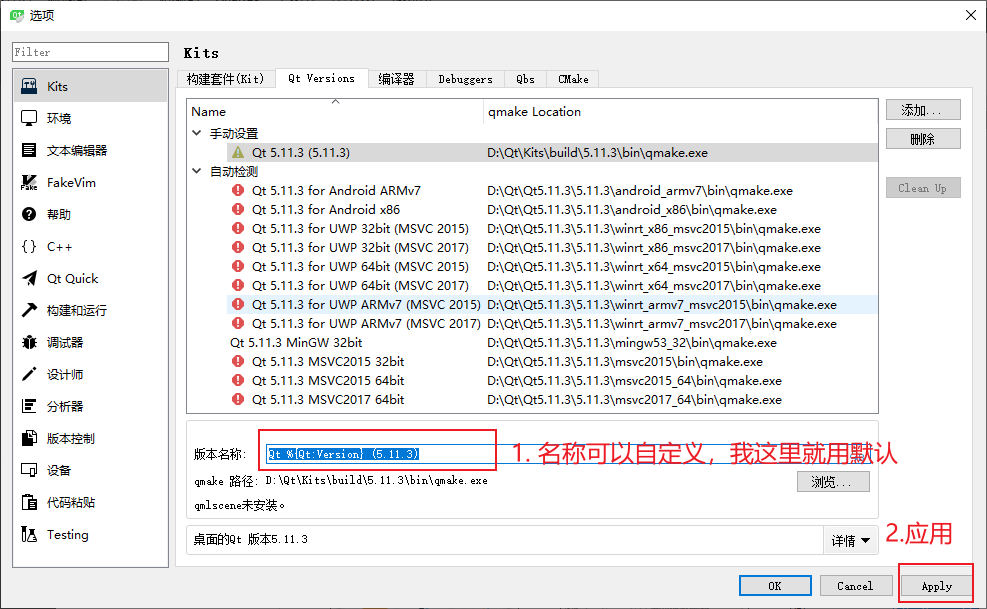
- 添加构建套件,选择自己的 Qt 版本
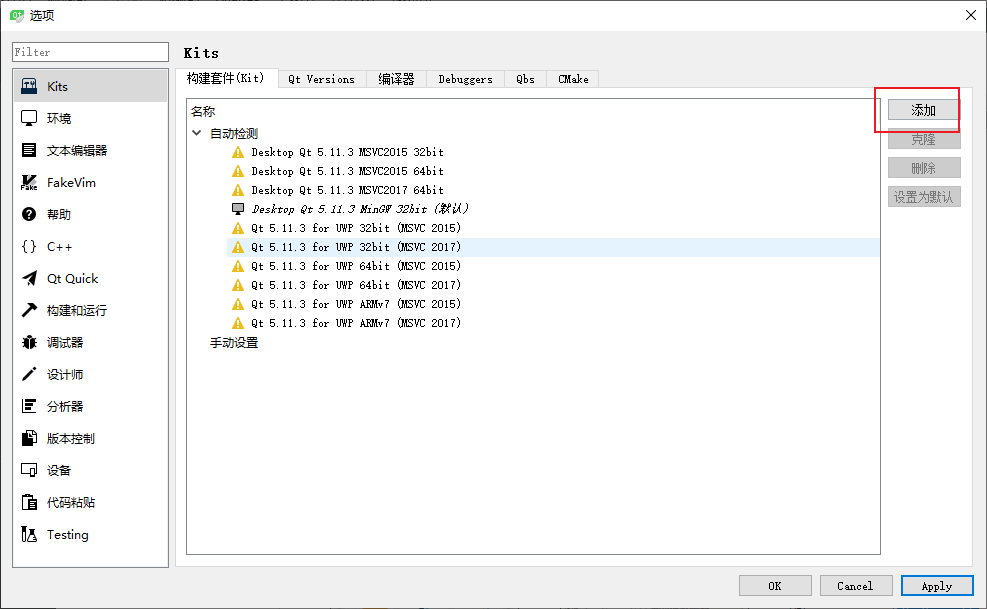
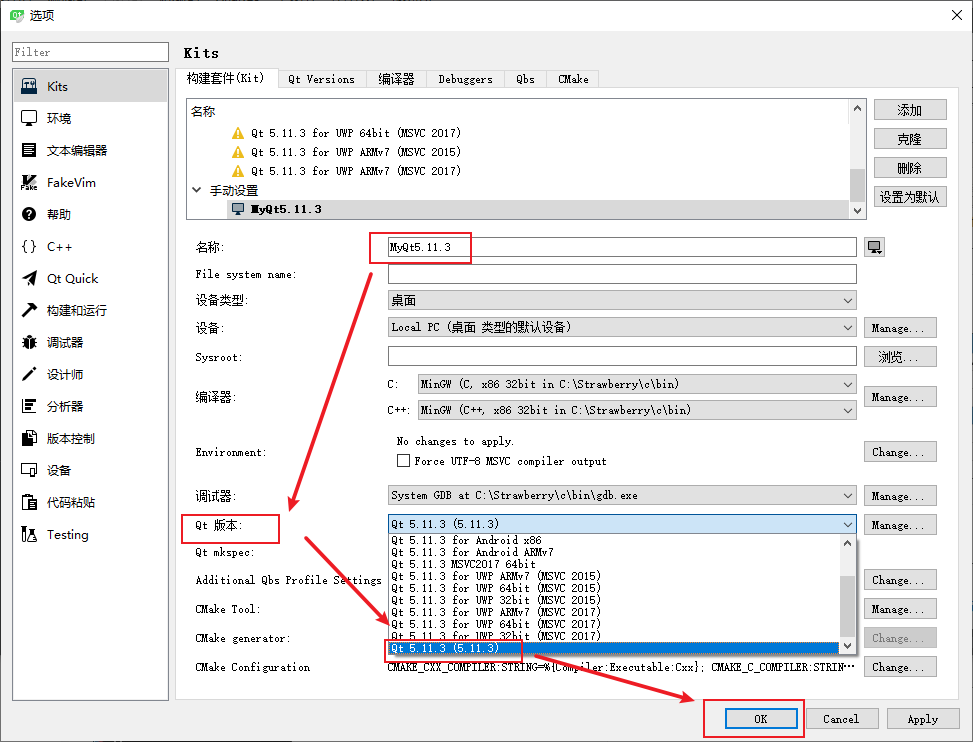
4. 安装MinGw
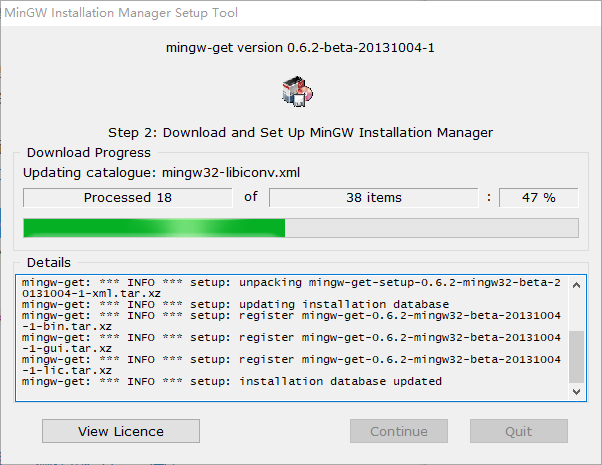
- 加入路径
C:\MinGW\bin到环境变量,执行命令
$ mingw-get install gcc g++ gdb mingw32-make
下面截图少要一个 mingw32-make ,注意自己不要漏了
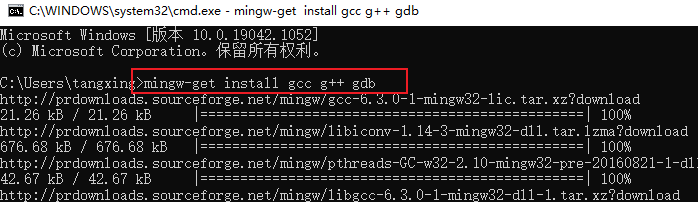
- 查看版本:
mingw32-make -v
5. 使用自己的构建套件
- 先将刚才编译好的套件路径添加到
PATH环境变量
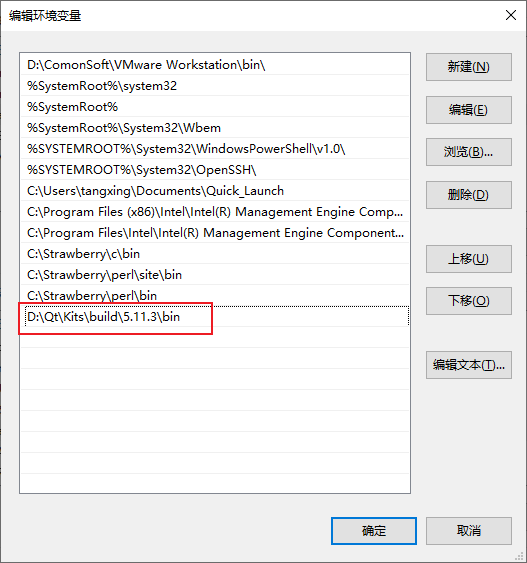
- 新建工程
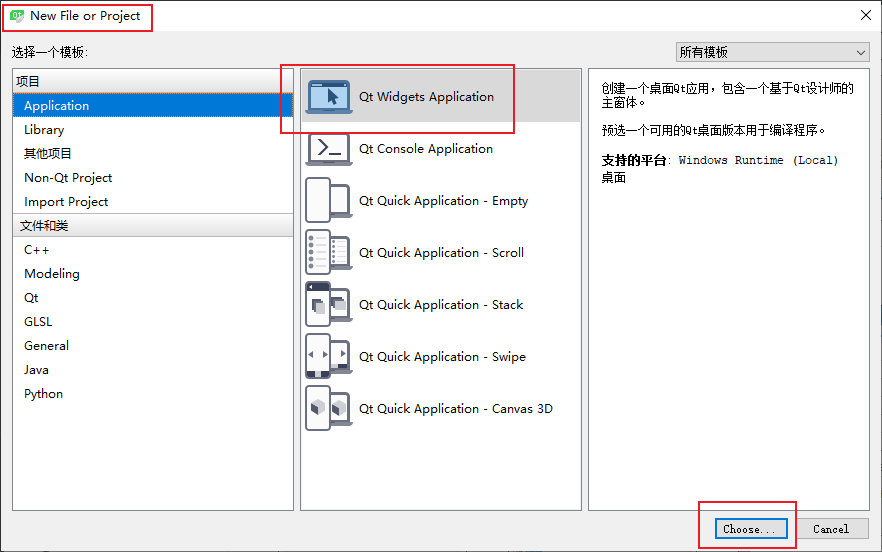
- 设置工程名称和路径
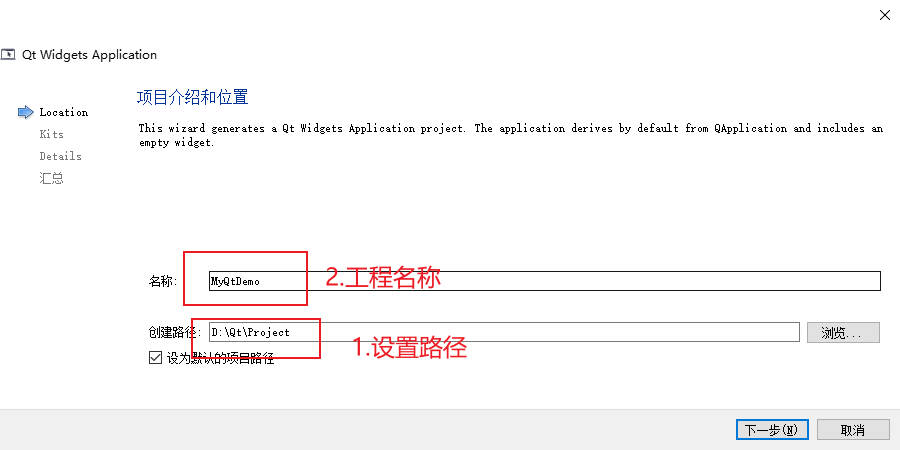
- 选择自己的套件版本
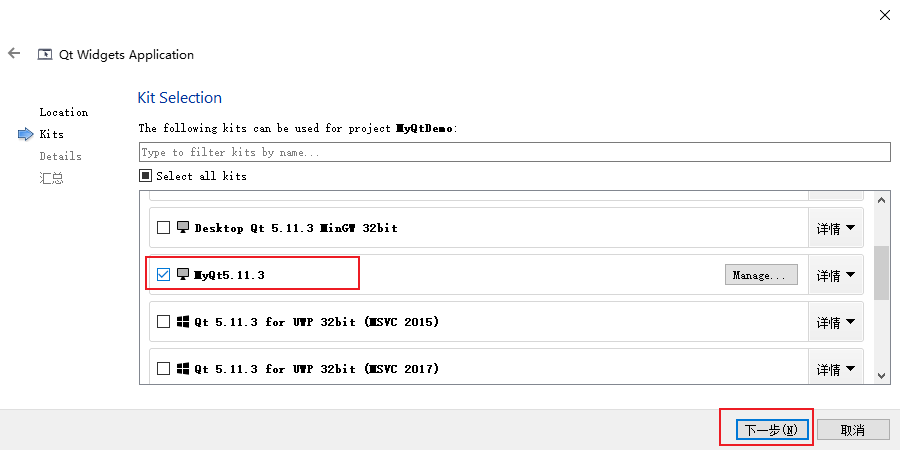
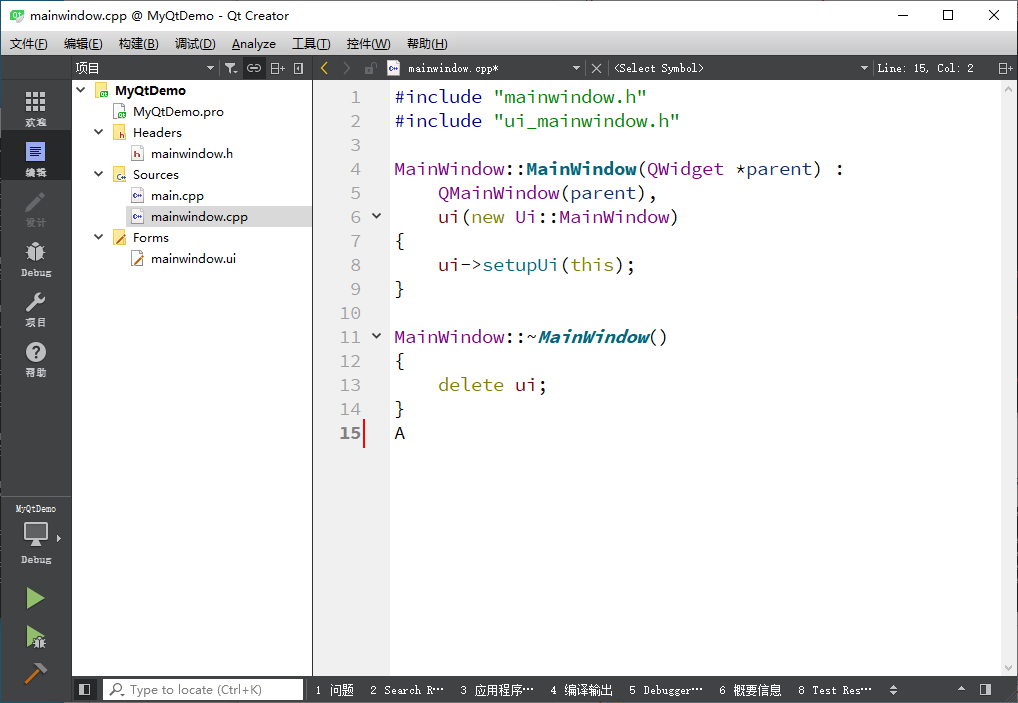
- 运行程序
6. 源码调试
将源码 pro 工程添加到 Qt Cretor 打开工程中即可。







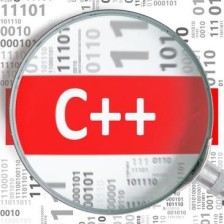














 1655
1655











 被折叠的 条评论
为什么被折叠?
被折叠的 条评论
为什么被折叠?










